前言:
很多人一直以为树莓派(Raspberry Pi)只是创客圈子里的小玩具——一块信用卡大小的开发板,用来点亮 LED、跑个 Python 脚本、或者给中学生上一堂入门编程课。然而,事实远比想象震撼:树莓派已经悄悄完成了从“教学演示”到“工业级主力”的华丽转身,正在产线、机房、实验室甚至外太空里 7×24 小时不间断服役。下面这几篇文章或许会让你彻底刷新对树莓派的固有印象:
树莓派的高光时刻!上海晶珩使用「树莓派」实现工业级HMI!
2025年树莓派最值得关注的事,树莓派CM5工业级进化!
老工厂逆袭记:破旧工厂加块屏,直接进击工业 4.0
这个工业触摸屏,一开始我是拒绝的,用了之后就真香了...
树莓派 PLC 提供「控制+采集+通信」三位一体的开放式解决方案!
把树莓派CM5塞进IP65相机?树莓派硬核工业相机形态曝光!
树莓派5/CM5秒变工业大脑,CODESYS+实时内核驾驭复杂产线!
树莓派官方没告诉你的散热黑科技!
传统PLC计数模块为何被淘汰?
一块树莓派CM5抗下整条产线?工业计算机主板全面解析!
引言
许多用户已经习惯了Windows界面、工具和工作流程。在树莓派上运行Windows意味着用户无需学习新的操作系统,从而更容易从传统个人电脑过渡到资源受限的环境。
对于熟悉Windows的用户而言,与基于Linux的系统相比,Windows可能更易于上手,因为初学者学习Linux的难度更大。
在树莓派上运行Windows的益处
√ 支持Windows软件:尽管树莓派采用ARM架构,但运行Windows(如Windows 10/11 ARM版)可以访问一些原生Windows应用程序。这包括开发工具、生产力工具,甚至媒体消费工具。
√ 远程管理:微软的工具,如PowerShell和远程桌面,更容易与Windows环境集成,便于进行远程控制和管理工作。
√ 开发与原型设计:在树莓派上运行Windows,开发人员可以在低成本环境中试验基于ARM的Windows应用程序和通用Windows平台(UWP)项目,必要时再过渡到更强大的硬件。
与树莓派兼容的Windows版本
微软未正式支持在树莓派上运行Windows ARM
若要运行Windows 10 ARM或Windows 11 ARM,树莓派4或更新版本(8GB版)因其更大的内存容量,可提供最佳的整体体验。
树莓派3或更早的型号无法高效运行Windows ARM,因此不建议使用这些型号。它们较旧且性能较弱的硬件(例如,1.2 GHz的Cortex-A53 CPU和最高1GB的内存)使其无法以可用的方式运行完整的Windows 10/11 ARM。
在树莓派上安装Windows——分步指南
WoR-Flasher(树莓派上的Windows安装工具)是一款旨在简化在树莓派上安装Windows ARM(特别是Windows 10/11 ARM)过程的工具。尽管Windows未正式支持该设备,但它仍允许创建可在树莓派ARM架构上运行的Windows可启动镜像。
WoR-Flasher的主要特点
● WoR-Flasher可自动下载、准备并将Windows镜像烧录到SD卡或固态硬盘(SSD)上。这大大简化了原本复杂且技术性强的设置过程。
● 它允许用户选择所需的Windows版本(Windows 10或Windows 11),甚至可以根据自己的需求定制构建版本。高级用户可以调整设置以优化性能。
● 在树莓派上运行Windows面临的主要挑战之一是需要兼容的驱动程序。WoR-Flasher可确保自动下载并安装必要的驱动程序,从而提升用户体验和硬件兼容性。
安装步骤
1.下载并安装WoR-Flasher
该工具可从其GitHub代码库下载。下载后,可将其安装在Linux系统(如树莓派操作系统或Ubuntu)上。
gitclonehttps://github.com/Botspot/wor-flasher~/wor-flasher/install-wor-gui.sh
2.选择Windows版本和设备
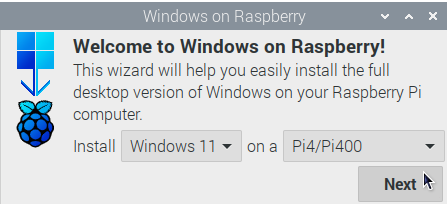
3. 选择存储设备
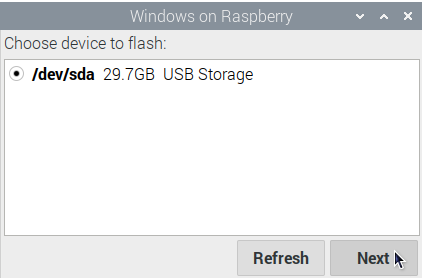
4.烧录过程
WoR-Flasher将自动下载所需的文件、驱动程序和镜像。然后,它将把Windows ARM镜像烧录到所选的存储介质上。根据您的网络速度和树莓派的性能,此过程可能需要一些时间。
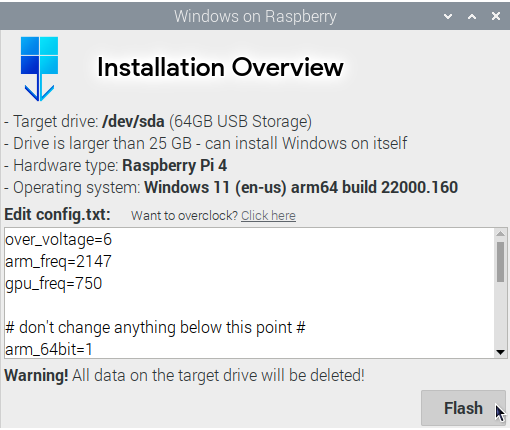
5.启动Windows:
将SD卡或SSD插入树莓派并启动设备。Windows ARM应会加载,初始设置完成后,您便可在树莓派上使用Windows了。
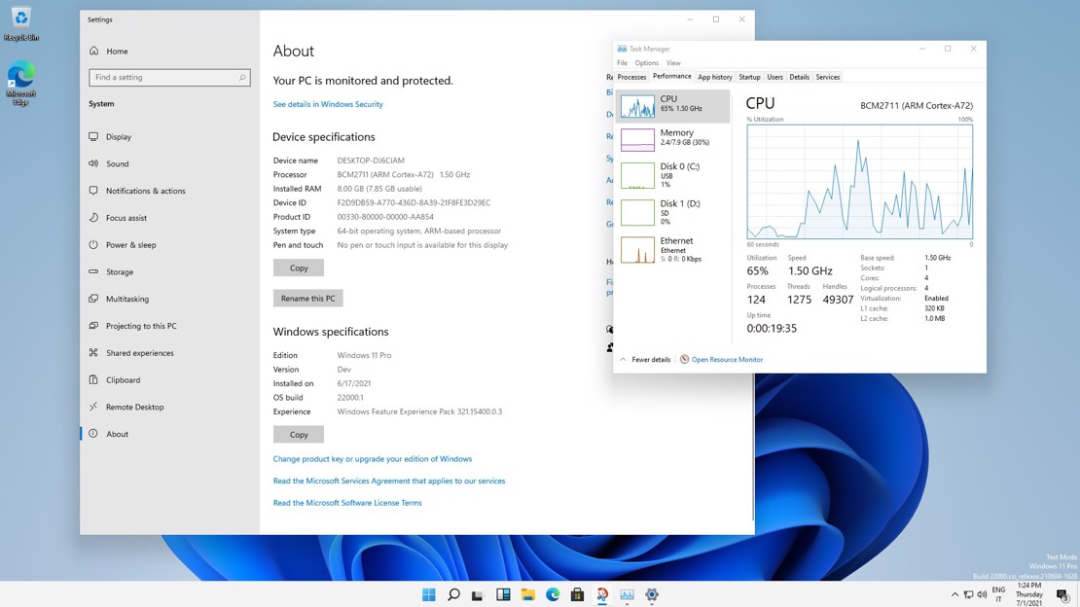
树莓派上的性能考量
尽管性能可能无法与完整的桌面电脑相媲美,但运行Windows ARM可为浏览、文本编辑和媒体消费等基本任务提供轻量级的桌面体验,为购买全功能个人电脑提供了一种经济实惠的替代方案。
内存
树莓派4(最高8GB)在运行资源密集型Windows应用程序时可能仍会遇到困难。
进入“设备管理器”->“树莓派配置”->“高级配置”,并将“内存限制为3GB”更改为“禁用”。
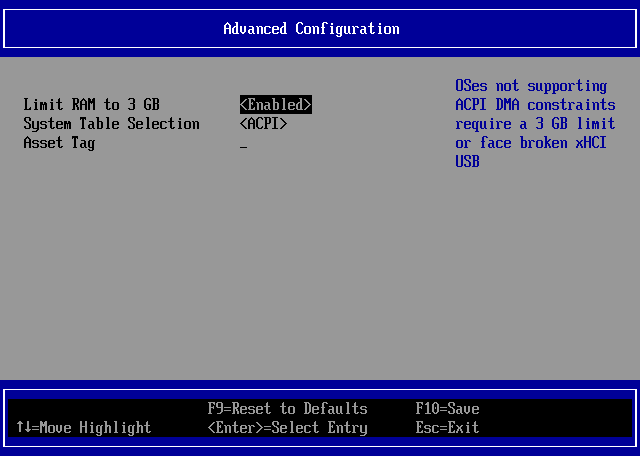
CPU
树莓派上的基于ARM的CPU无法与Windows个人电脑中常见的x86 CPU的性能相匹配。
存储
从SD卡运行Windows可能比预期的要慢。使用外部SSD有助于提升性能。
优化性能
超频选项
重要提示:超频会增加热量输出,因此适当的散热至关重要。
1.编辑/boot/config.txt文件并添加以下行:
arm_freq=2000sdram_freq=600over_voltage=6gpu_freq=750
使用vcgencmd measure_temp等工具检查温度,并尽量将其保持在80°C以下,以避免过热降频。
调整设置以减少Windows服务
禁用以下服务或将其设置为“手动”:
● Windows搜索:禁用消耗CPU和I/O资源的索引服务。
● Superfetch(SysMain):将应用程序预加载到内存中,但在内存有限的系统上作用不大。
● 连接用户体验和遥测:禁用遥测数据收集。
● Windows更新(可选):如果您不关心持续更新,可以禁用Windows更新以防止其占用带宽和CPU。
1.按Windows + R,输入services.msc,然后按Enter。
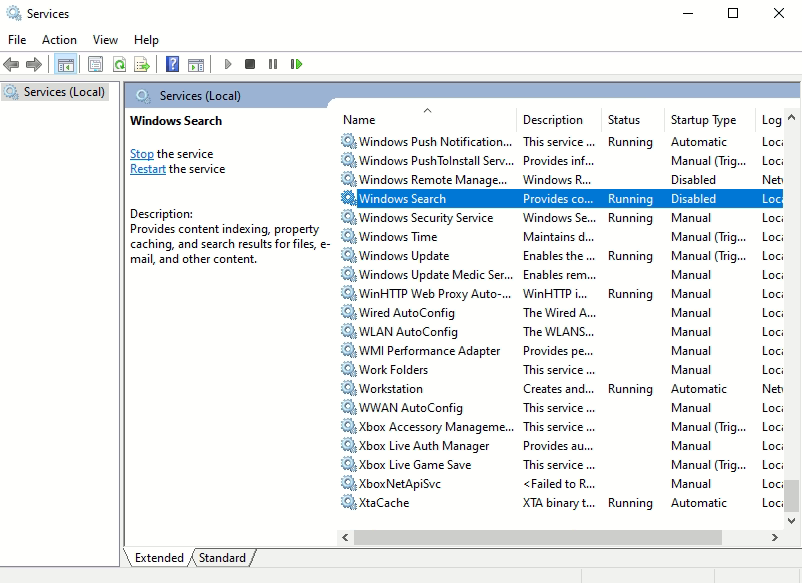
2.右键单击该服务。
3.选择“属性”。
4.将“启动类型”更改为“禁用”或“手动”。
关闭视觉效果
1.右键单击“此电脑”并选择“属性”。
2.点击“高级系统设置”>“性能”部分下的“设置”。
3.在“性能选项”窗口中,选择“调整为最佳性能”或手动
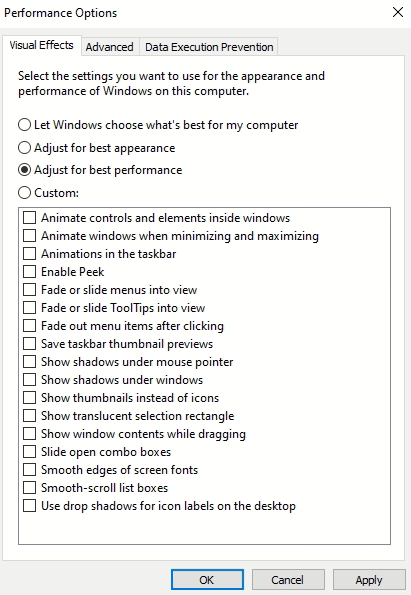
禁用特定效果,如:
最小化和最大化时动画窗口
在窗口下显示阴影
启用透明度
使用场景和实际应用
办公生产力
使用Microsoft Office或LibreOffice等应用程序,可以处理轻量级的文字处理、电子表格和演示文稿。尽管进行繁重的多任务处理可能受限,但基本的文档工作是可行的
开发与编程
使用Visual Studio Code等轻量级集成开发环境(IDE)编写代码、测试脚本或开发用于物联网(IoT)的UWP应用程序。这种设置非常适合在熟悉的平台上学习编程和开发。
网页浏览
使用Microsoft Edge(兼容ARM)等浏览器,用户可以浏览互联网、查看电子邮件和访问基于网络的工具。
挑战与局限
ARM架构兼容性:
并非所有Windows软件都与ARM架构兼容。尽管微软在支持x86仿真方面取得了进展,但许多应用程序,特别是旧版或专用软件,可能性能不佳或根本无法运行。
驱动程序支持:
Windows ARM缺乏传统x86 Windows系统上广泛的驱动程序支持。某些硬件组件和外设(如网络摄像头、某些Wi-Fi适配器、打印机等)可能无法正常工作或根本无法工作。
图形处理器(GPU)加速:
树莓派的博通(Broadcom)GPU在Windows ARM上的驱动程序支持有限,导致媒体播放和3D应用程序的图形性能较差。
结论
在树莓派上运行Windows 11为那些希望在紧凑、低成本环境中探索熟悉操作系统的人开辟了令人兴奋的可能性。尽管性能无法与传统个人电脑相媲美,但通过适当的调整和优化,如使用固态硬盘和超频,它可以为浏览、编程和办公等轻量级任务提供一个出人意料的强大平台。然而,用户仍应意识到其局限性,特别是在软件兼容性和资源限制方面。对于科技爱好者和开发人员而言,这种设置提供了一种便携且经济实惠的方式来试验基于ARM的Windows系统。
-
WINDOWS
+关注
关注
4文章
3618浏览量
91757 -
操作系统
+关注
关注
37文章
7191浏览量
126236 -
树莓派
+关注
关注
122文章
2056浏览量
107851
发布评论请先 登录
在linux\Mac下,如何不通过vnc来启动树莓派上的gui程序
在树莓派上安装和使用MySQL
初学者指南:树莓派上搭建虚拟环境!

这个套件让树莓派5运行几乎所有YOLO模型!Conda 与 Ultralytics!






 在树莓派上运行 Windows 11:安装与性能优化完整指南!
在树莓派上运行 Windows 11:安装与性能优化完整指南!


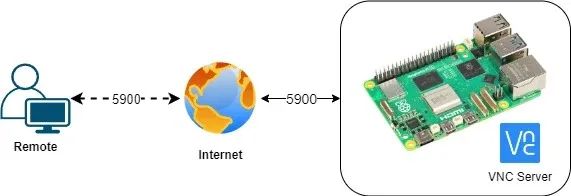
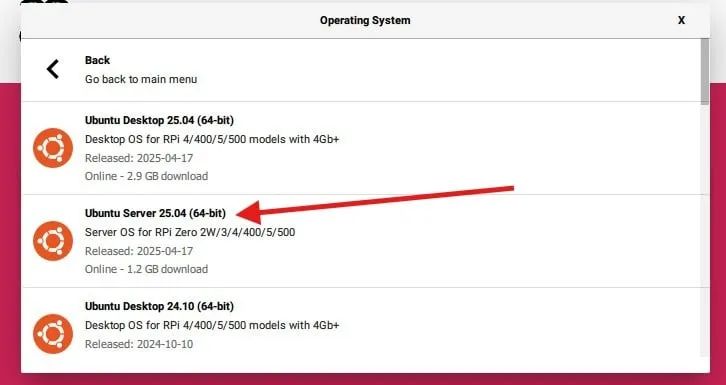
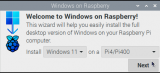










评论